Как настроить и использовать Apple Pay Cash на вашем iPhone
Опубликовано: 2022-01-29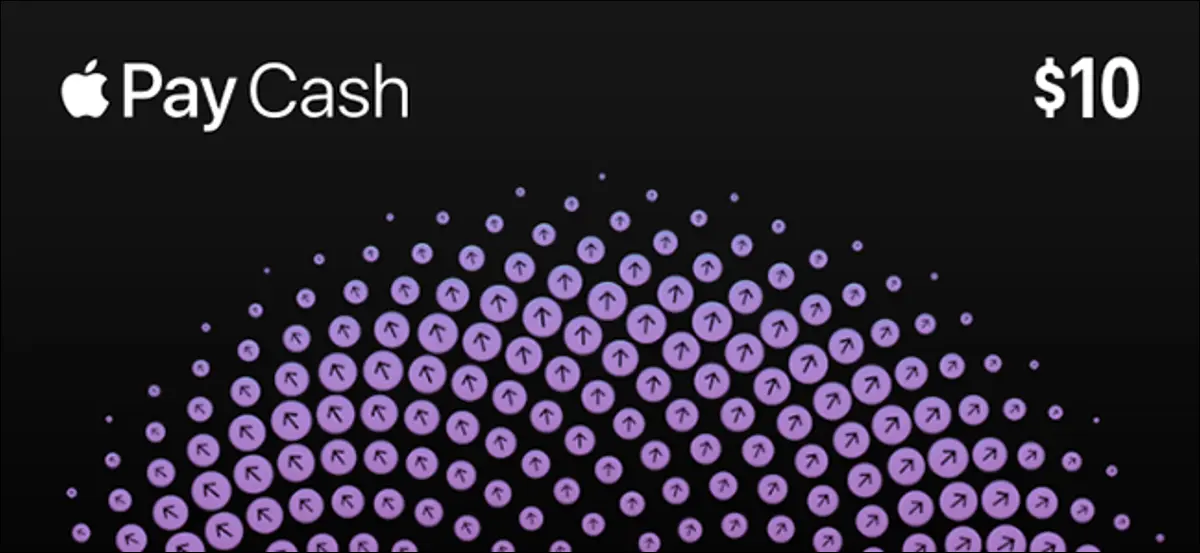
Последней функцией iOS является Apple Pay Cash, которая дает пользователям iPhone быстрый и простой способ отправлять деньги друг другу (а также способ тратить деньги в магазинах без использования кредитной или дебетовой карты). Вот как это настроить.
СВЯЗАННЫЕ С: Шесть функций Apple Wallet, о которых вы, возможно, не знали
К сожалению, Apple Pay Cash доступен не для всех, и вам необходимо выполнить несколько условий:
- В настоящее время он доступен только для пользователей в Соединенных Штатах.
- Вам должно быть 18 лет или больше.
- Ваш iPhone должен быть обновлен как минимум до iOS 11.2.
- Для вашей учетной записи Apple ID должна быть включена двухфакторная аутентификация.
Если все это описывает вас, тогда читайте дальше.
Настройка Apple Pay Cash
Чтобы настроить Apple Pay Cash, откройте приложение Wallet и вверху выберите карту Apple Pay Cash.
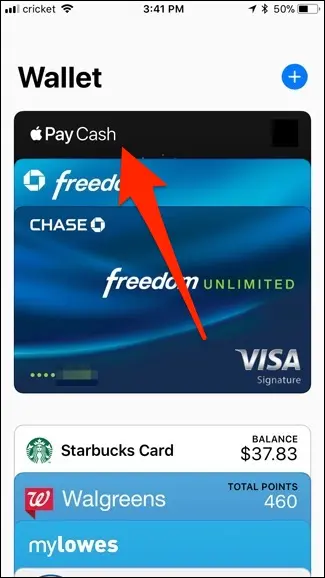
Нажмите «Настроить Apple Pay Cash».
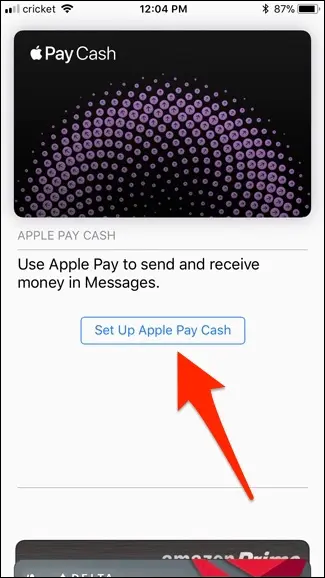
Нажмите «Продолжить».
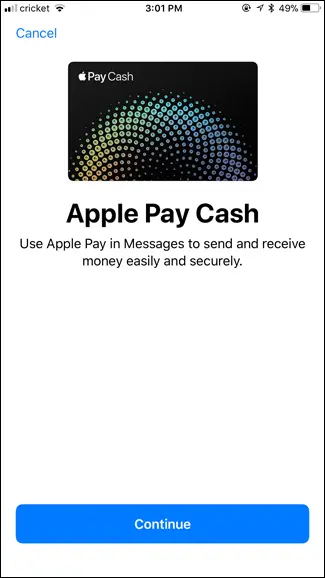
Примите Условия, нажав «Согласен» в правом нижнем углу.
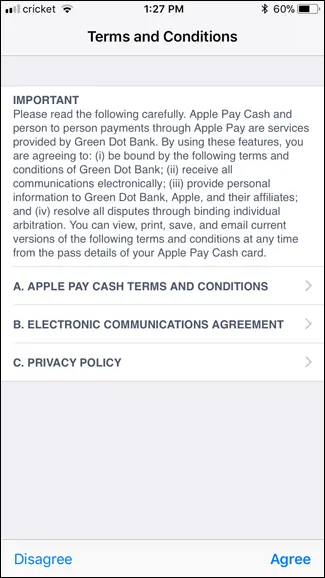
Дайте ему несколько минут, чтобы настроить. Затем вам будет предложено связать дебетовую карту с Apple Pay Cash. Это не обязательно, но необходимо, если вы хотите добавить средства на свой баланс Apple Pay Cash (единственный другой способ — люди отправляют вам деньги через Apple Pay Cash).
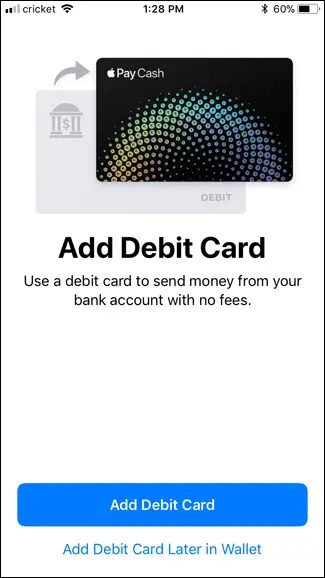
В процессе установки вас могут попросить подтвердить вашу личность, что может включать в себя ввод вашего адреса, даты рождения, номера социального страхования или, возможно, даже фотографирование ваших водительских прав. Я читал, что некоторым пользователям вообще не нужно было подтверждать свою личность, в то время как другие говорили, что им нужно было ввести только пару этих данных — ваш пробег может отличаться.
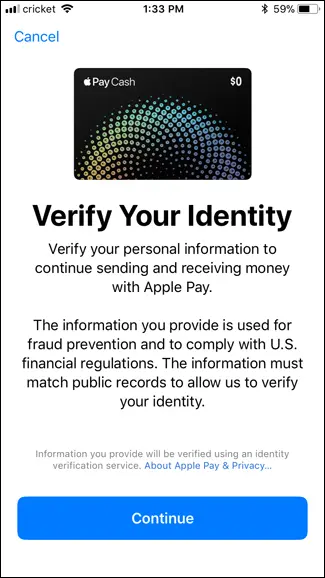
После того, как вы выполните этот шаг, Apple Pay Cash будет настроен! Теперь самое интересное.
Отправка денег друзьям и родственникам с помощью Apple Pay Cash
Apple Pay Cash использует iMessage для отправки денег другим пользователям. Поэтому откройте приложение «Сообщения» и коснитесь ветки разговора с человеком, которому вы хотите отправить деньги. Затем нажмите на приложение Apple Pay Cash iMessage внизу.
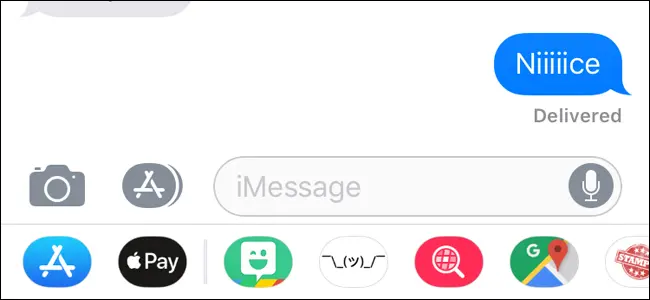
Если у получателя нет устройства iOS или он не соответствует вышеуказанным требованиям, вы получите сообщение о том, что он не может получать платежи с помощью Apple Pay.
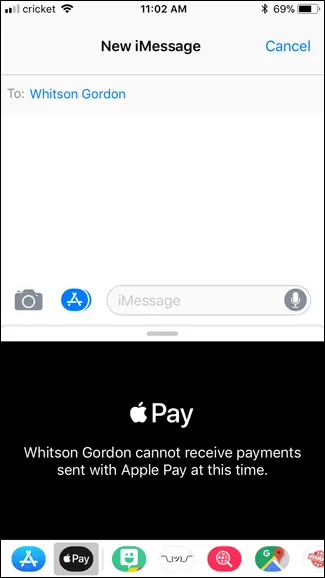
Если они могут принимать платежи Apple Pay Cash, вы увидите сумму в долларах, которую вы можете изменить с помощью кнопок «+» и «-» или потяните клавиатуру, чтобы ввести пользовательскую сумму. Когда вы будете готовы отправить деньги, нажмите «Оплатить».
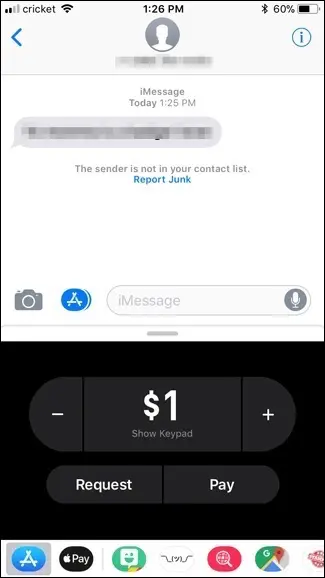
Затем вы можете ввести быструю заметку, сопровождающую платеж, и нажать «Отправить».
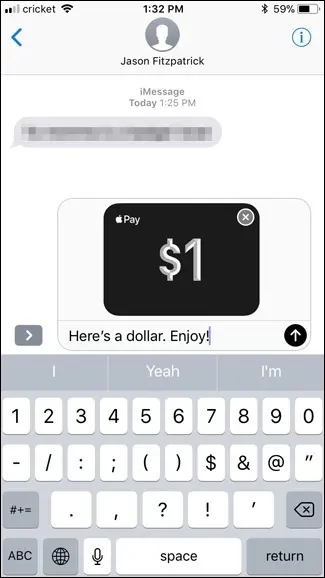
Затем вам будет предложено отсканировать отпечаток пальца с помощью Touch ID (или Face ID для пользователей iPhone X). По умолчанию Apple Pay Cash сначала использует ваш баланс Apple Pay Cash, если он у вас есть. В противном случае будет использоваться дебетовая карта, которую вы привязали в процессе настройки. Если вы не привязали дебетовую карту, будет использоваться ваша кредитная карта, которую вы настроили в Apple Pay. Имейте в виду, что при использовании кредитной карты при отправке денег через Apple Pay Cash взимается комиссия в размере 3%.
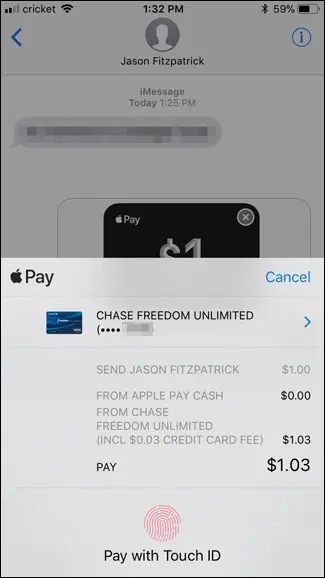
Как только платеж будет отправлен получателю, он будет помечен как «Ожидающий», пока он не будет принят получателем. В течение этого времени вы можете отменить платеж, но как только он будет принят, пути назад уже не будет.
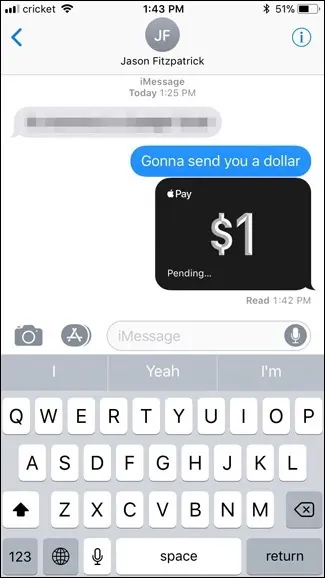
Чтобы отменить ожидающий платеж, нажмите на него в беседе iMessage и нажмите «Отменить платеж» на следующем экране.
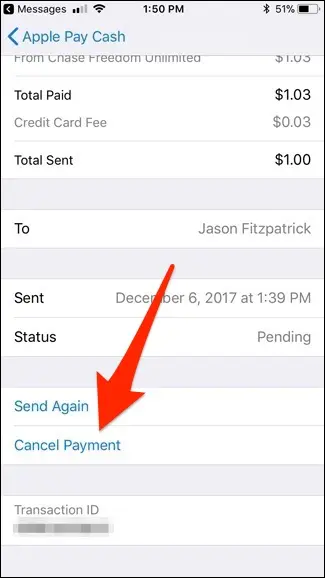

Вы также можете запросить деньги у друзей и семьи, выбрав сумму в долларах и нажав «Запрос» вместо «Оплатить», и это работает как счет. Кроме того, любые отправленные вам деньги будут добавлены к вашему балансу Apple Pay Cash.
Добавление средств на ваш баланс Apple Pay Cash
Чтобы добавить деньги на свой баланс Apple Pay Cash, вы можете либо подождать, пока люди отправят вам деньги через сервис, либо внести средства самостоятельно, используя дебетовую карту. Если вы не привязали дебетовую карту к Apple Pay Cash во время процесса настройки, вам нужно будет сделать это сейчас, если вы хотите добавить деньги на свой баланс — к сожалению, вы не можете использовать кредитную карту.
Чтобы начать, откройте приложение «Настройки», прокрутите вниз и нажмите «Wallet и Apple Pay».
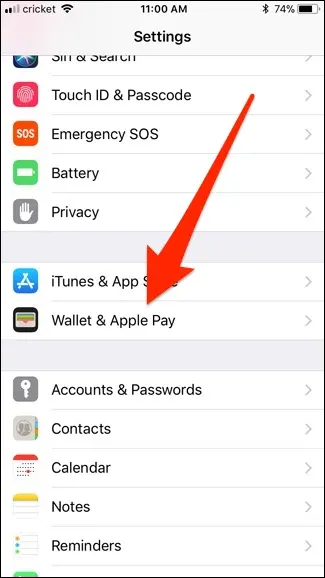
Нажмите на карту Apple Pay Cash.
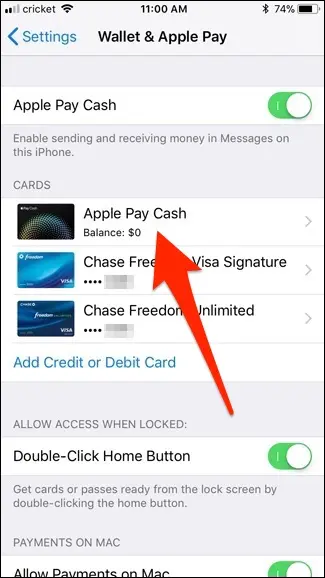
Нажмите «Добавить деньги».
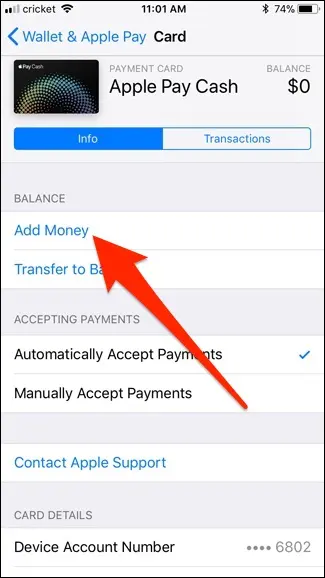
Если у вас нет дебетовой карты, привязанной к Apple Pay Cash, появится всплывающее окно с надписью «Невозможно добавить деньги», и вы нажмете «Добавить карту», чтобы связать дебетовую карту. Процесс идентичен добавлению любой другой кредитной карты в Apple Pay.
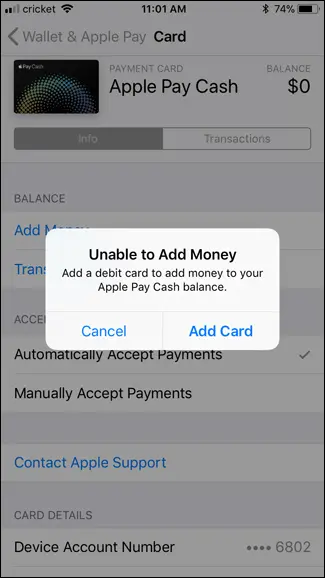
В любом случае, как только вы все настроите и нажмете «Добавить деньги», введите сумму, которую вы хотите добавить к своему балансу. Имейте в виду, что минимальная сумма составляет 10 долларов. Нажмите «Добавить» в правом верхнем углу.
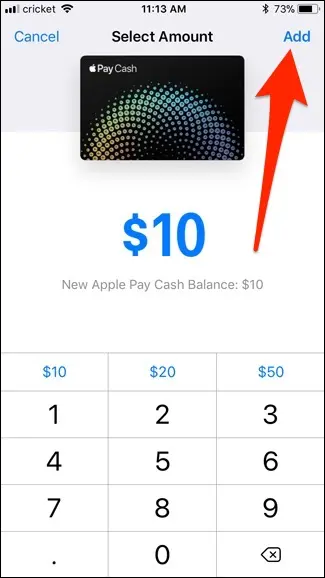
Используйте Touch ID (или Face ID на iPhone X) для подтверждения транзакции.

Вот и все! Ваш новый баланс будет немедленно обновлен, и вы сможете начать тратить его прямо сейчас.
Перевод средств на ваш банковский счет
Если вы получаете деньги через Apple Pay Cash, вы можете потратить этот баланс везде, где принимается Apple Pay. Но если вы не планируете тратить их оттуда, вы можете вместо этого перевести эти деньги на свой банковский счет.
Откройте приложение «Настройки», прокрутите вниз и нажмите «Wallet и Apple Pay».
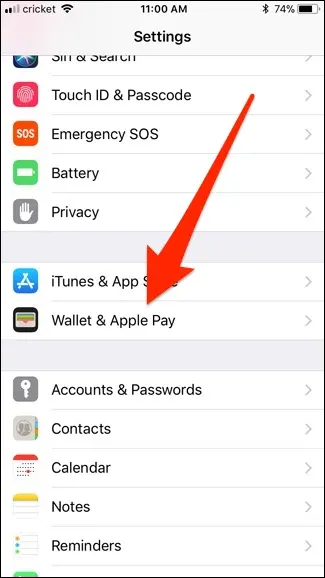
Нажмите на карту Apple Pay Cash.
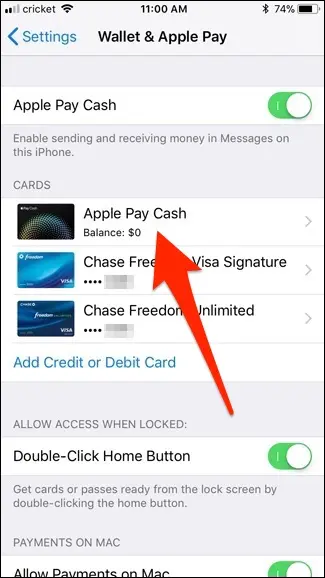
Выберите «Перевод в банк».
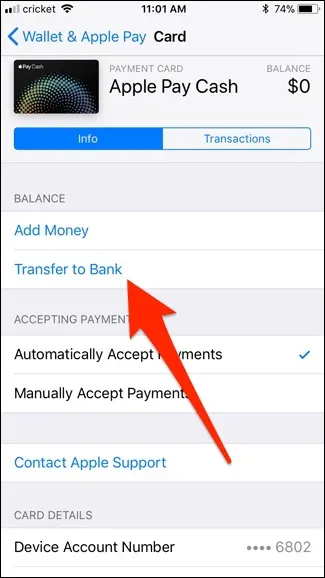
Сначала вам нужно будет добавить данные своего банковского счета, поэтому нажмите «Добавить банковский счет».
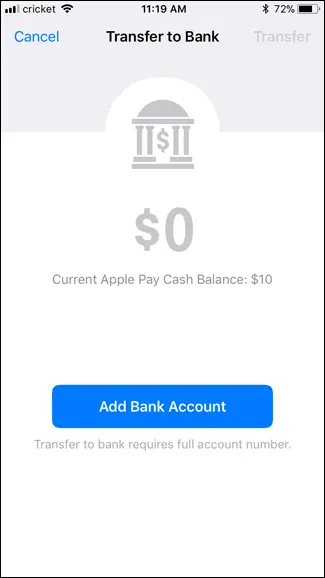
Введите маршрутный номер вашего банка вместе с номером вашего счета. Затем нажмите «Далее» в правом верхнем углу.
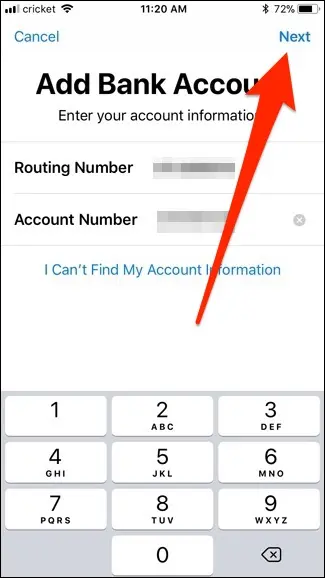
Подтвердите эти данные, введя их снова. Затем нажмите «Далее».
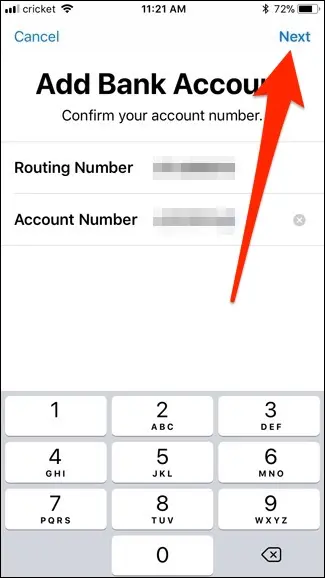
Подождите несколько минут, чтобы добавить свой банковский счет. После этого введите сумму, которую вы хотите перевести на свой счет, а затем нажмите «Перевести» в правом верхнем углу — для этого нет минимальной суммы.
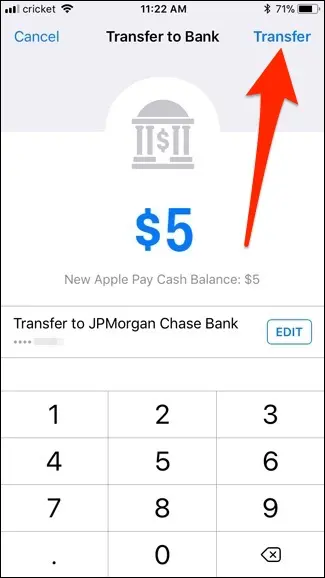
Перевод денег займет пару рабочих дней, поэтому убедитесь, что у вас есть буфер заранее, если вам нужны эти деньги как можно скорее.
Что вы можете сделать со своим денежным балансом Apple Pay?
Опять же, хотя вы можете перевести свой баланс Apple Pay Cash на свой банковский счет, вы также можете потратить его прямо со своего iPhone. Вы можете использовать эти деньги для отправки другим людям через iMessage, как мы показали вам выше, но это только верхушка айсберга.
Вы также можете использовать свой баланс Apple Pay Cash для оплаты товаров или услуг везде, где принимается Apple Pay. Поэтому, если друг отправит вам 20 долларов США через Apple Pay Cash, вы можете развернуться и потратить эти деньги в Walgreens, используя Apple Pay в качестве способа оплаты. Это, пожалуй, главный плюс Apple Pay Cash — наконец-то пользователи iPhone получили возможность использовать Apple Pay без обязательной привязки дебетовой или кредитной карты, если они получают деньги от других людей через службу Apple Pay Cash.
